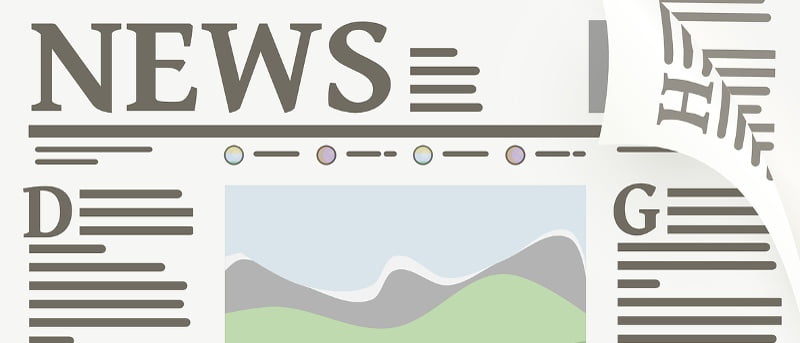Después de que se descontinuó Google Reader, muchos predijeron que RSS pronto dejaría de usarse. Con noticias y contenido nuevo entregado a través de Twitter y otras redes sociales, la predicción no parecía tan improbable. Sin embargo, innumerables publicaciones y blogs en línea todavía dependen de RSS para llegar a su audiencia. Suscribirse a las fuentes es fácil y puede consultarlas en cualquier lugar: desde el navegador, con una aplicación de escritorio o desde su teléfono inteligente. Flym RSS Reader es una aplicación ligera de Android con muchas características útiles.
Puede instalar Flym desde Tienda de juegos de Google y el F-droide repositorio. La interfaz es limpia y minimalista con una barra de menú azul en la parte superior. Para aclarar los términos más importantes, usaré: «Fuentes» simplemente se refiere a las fuentes RSS que agrega o importa a Flym. Las «entradas» son artículos que se publican dentro de cada fuente que sigue.
![]()
Los botones de la derecha se pueden usar para ocultar o mostrar entradas de lectura; recargar un feed seleccionado, un grupo de feeds o todos los feeds de la lista; marcar todas las entradas como leídas; agregar o editar nuevos feeds; y acceder a la configuración. Por supuesto, debe agregar fuentes RSS a Flym antes de poder modificarlas. Presiona el ícono Editar («lápiz») y Flym te llevará de una pantalla titulada «Entradas» a la llamada «Fuentes». Aquí puede agregar nuevas fuentes manualmente o seleccionar temas de Google News tocando el ícono «más». También puede importar fuentes desde un archivo OPML que haya creado previamente en otro lector de RSS.
Una vez que se agregan, las fuentes se pueden organizar en grupos presionando el icono de «carpeta con más» para crear un nuevo grupo. Luego, puede arrastrar y soltar fuentes en un grupo soltándolas sobre el nombre de un grupo; Flym le preguntará si desea mover la fuente al grupo o simplemente reubicarla en la lista. Los grupos se muestran en la lista de Fuentes con una flecha delante del nombre, y puede expandirlos y explorar su contenido tocando cada uno.
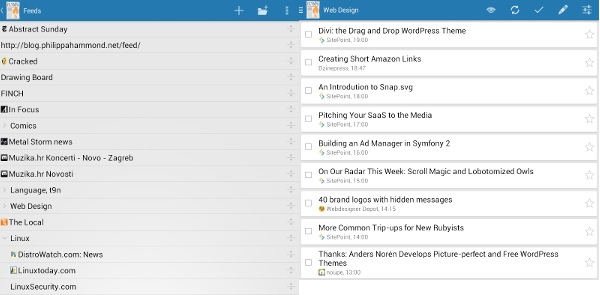
Cada feed se puede editar manualmente seleccionándolo en una lista y seleccionando el icono «Editar». Es posible darle un nombre personalizado y crear un filtro para cada fuente para mantener el contenido no deseado fuera de su lector de RSS. Esta es probablemente la función más útil de Flym de la que a menudo carecen otros lectores de RSS sencillos.
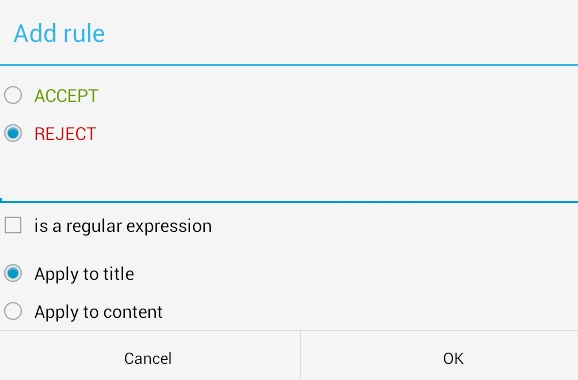
Al tocar la esquina izquierda de la barra de menú en la parte superior, se abrirá la barra lateral de navegación. Flym facilita el acceso a fuentes individuales, así como a grupos personalizados, y le permite obtener una vista previa de la cantidad de elementos no leídos en cada uno.
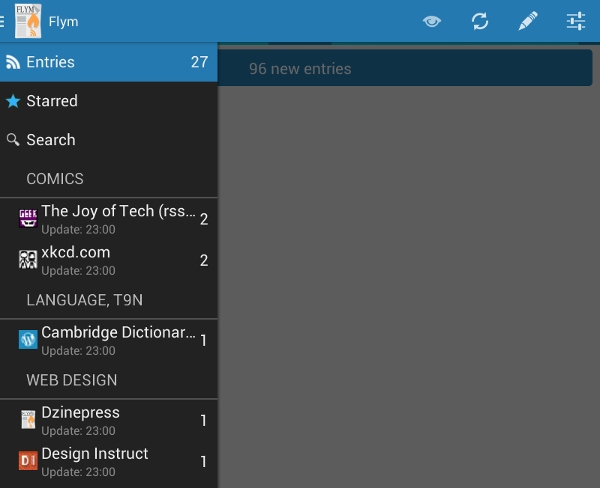
También puede mostrar elementos destacados y buscar entradas particulares. La función de búsqueda busca la palabra clave tanto en el título como en el contenido de una entrada.
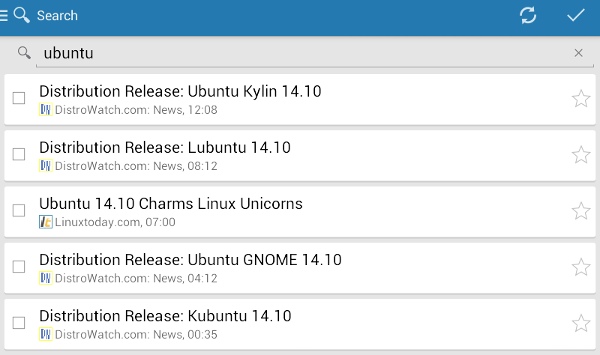
Si toca el título de una entrada en la lista, Flym le mostrará un extracto y le ofrecerá cargar el artículo completo o abrirlo en su navegador de Android. La barra de menú superior se ve ligeramente diferente en este caso, y ofrece íconos para marcar la entrada como destacada; compártalo en las redes sociales, correo electrónico y otros medios; y mostrarlo en modo de pantalla completa. El último icono abre un pequeño menú donde puede copiar el enlace del artículo y marcarlo como leído o no leído. Se pueden encontrar más opciones relacionadas con las entradas en la configuración principal.
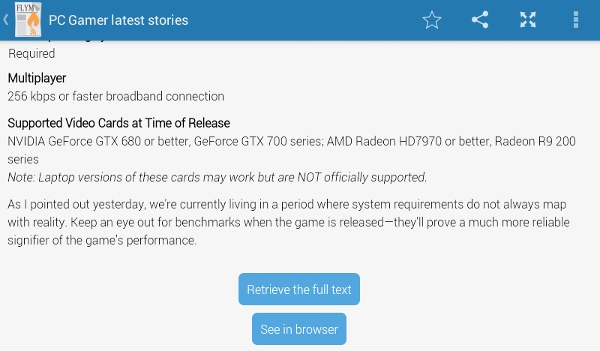
La configuración de Flym es sencilla y está bien explicada. Puede habilitar la actualización automática de sus fuentes y ajustar los criterios de actualización. Cuando se trata de mostrar las entradas, puede cambiar el tema claro u oscuro, modificar el tamaño del texto, deshabilitar las imágenes, configurar el modo automático de pantalla completa, cambiar el orden de las entradas y elegir cuánto tiempo desea mantener las nuevas entradas en la base de datos de Flym. La última sección le permite controlar el tipo de notificaciones sobre nuevas entradas, y si usa un proxy en su red, Flym también ofrece un cuadro de diálogo de configuración para eso.
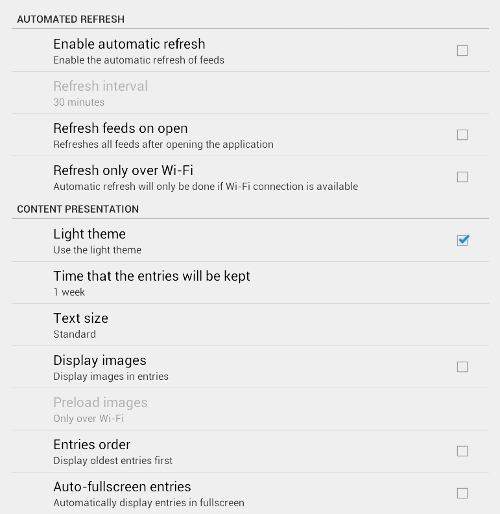
He estado usando Flym durante aproximadamente un mes y no he tenido ningún problema con él: es un lector de RSS estable y confiable para usuarios de Android que prefieren soluciones prácticas a las campanas y silbatos. Incluso si está satisfecho con su aplicación RSS actual, considere instalar Flym como una copia de seguridad, en caso de que una actualización descontrolada rompa su aplicación favorita.
¿Sigues usando RSS para seguir noticias y blogs? ¿Qué otros lectores RSS de Android recomendarías? Háganos saber en los comentarios.